顯示卡是 PC 的重要元件,負責計算所有與圖形相關的工作。圖形進程很繁重,因此使用 GPU 來處理它們,以便 CPU 可以處理其他進程,並且您的 PC 不會延遲。
然而,有時您的電腦可能無法偵測到您的顯示卡。最近許多 NVIDIA 顯示卡用戶報告了這個問題。
此類問題是由於過時的 BIOS、過時的顯示卡、Windows 更新以及其他各種原因造成的。如果在 Windows 11 上未偵測到您的 Nvidia 顯示卡,那麼您可以按照本文中的故障排除步驟來解決此問題。
修正 Windows 11 中未偵測到 Nvidia 顯示卡的問題
使用者可以透過多種故障排除方法來解決在 windows 11 PC 中未檢測到 Nvidia 卡的問題,如下所述.
1.顯示隱藏設備
您的NVIDIA 顯示卡 顯示卡可能會被您的電腦偵測到,但在裝置管理員中隱藏。許多用戶透露,他們透過查看隱藏的詳細資訊設法隱藏了 Nvidia 顯示卡。若要檢查設備管理員中的隱藏設備,請依照下列步驟操作-
- 按 Ctrl + X 組合鍵,然後按一下裝置管理員。

- 接下來,點選頂部的檢視選項卡,然後點選顯示隱藏的裝置 查看隱藏設備的選項。
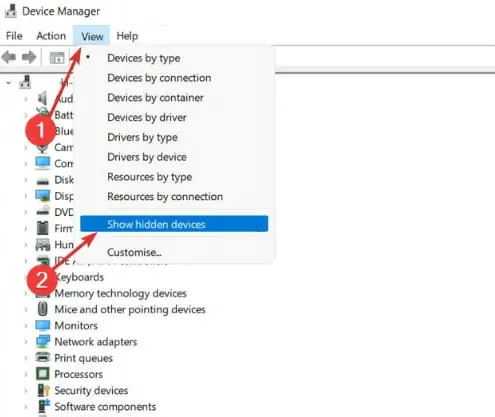
- 檢查顯示卡是否列出。如果不是,您應該繼續執行提到的故障排除步驟。
2. 強制禁用 PCIExpress
修復 Windows 11 中未偵測到的 Nvidia 顯示卡的下一個方法是強制停用 PCI Express 為此,請依照下列步驟操作 –
- 按 Windows 鍵並搜尋 CMD。現在,以管理員身份執行命令提示字元。
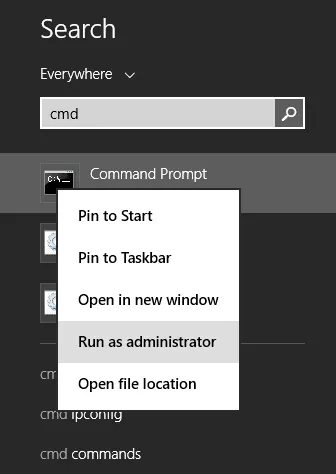
- 現在,輸入下面給出的命令並點擊Enter按鈕來執行它-
-
bcdedit /set pciexpress forcedisable
-
- 完成後,重新啟動您的裝置並檢查問題是否已解決。
3.更新Windows
始終將 Windows 更新到最新版本也可以幫助解決此問題。若要更新 Windows,請依照下列步驟操作 –
- 按Windows + I組合鍵開啟「設定」。
- 從左側邊欄前往Windows 更新,然後按一下檢查更新< /span>< a i=4>選項。
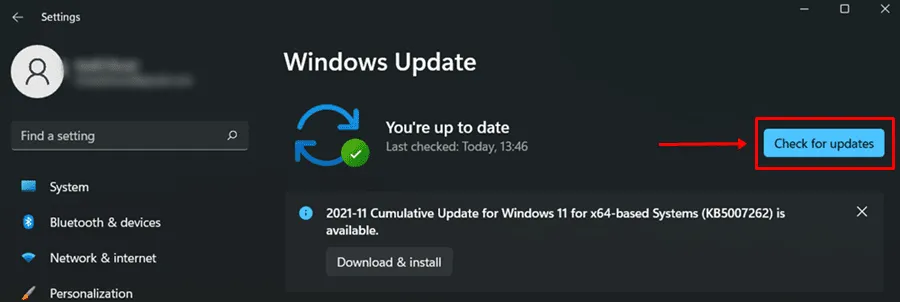
- 下載並安裝所有可用更新。
- 最後,重新啟動您的電腦。
這也將更新您 PC 上的 Nvidia 驅動程式,這將有助於解決問題。
4.手動更新顯示卡驅動
如果Windows Update方法無法解決問題,您應該嘗試手動更新顯示卡驅動程式。為此,請按照以下步驟操作 –
- 前往開始功能表,搜尋裝置管理員然後打開它。
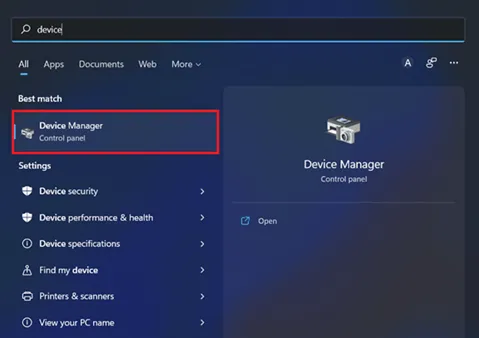
- 此後,展開顯示適配器並右鍵點選顯示卡 .
- 選擇更新驅動程式,然後點選自動搜尋驅動程式更新您電腦上的圖形。
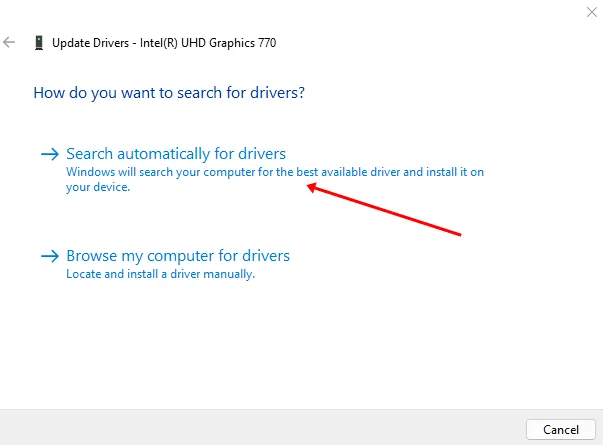
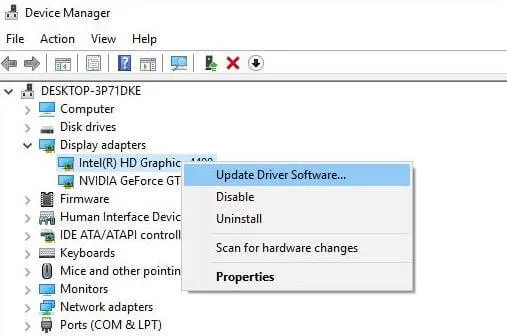
- 完成後,重新啟動電腦並檢查問題是否已解決。
5.卸載更新
如果安裝 Windows 更新後遇到問題,您可以嘗試解除安裝 Windows 更新。您可以按照以下步驟卸載 Windows 更新 –
- 按 Windows + I組合鍵開啟設定應用程序。
- 前往Windows 更新部分,然後點選更新歷史記錄。

- 向下捲動,然後點選卸載更新選項。
- 在開啟的「控制台」視窗中,選擇您最近卸載的更新,然後按一下卸載按鈕。
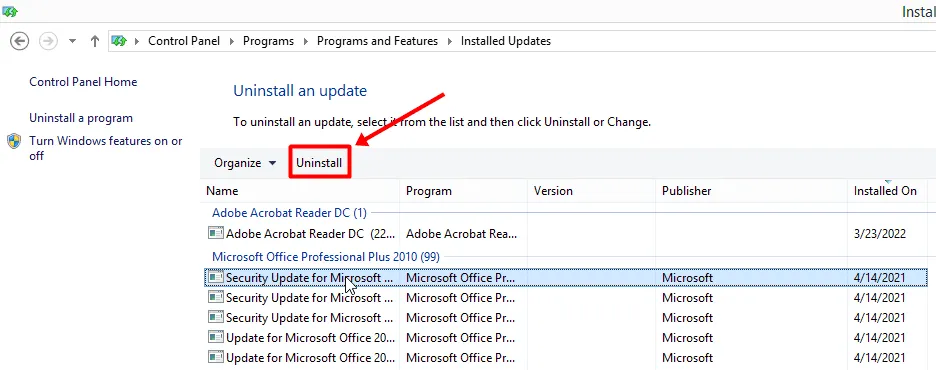
- 卸載更新後,您必須重新啟動電腦。完成後,檢查問題是否已解決。
6. 運行 SFC 掃描
有時,該問題也可能是由於系統上的檔案損壞或遺失而引起的。如果設備出現問題,那麼在這種情況下,使用者需要掃描系統以偵測損壞的檔案。
您可以使用 SFC 掃描來掃描 PC 中是否有損壞的檔案。為此,請按照以下步驟操作 –
- 開啟開始功能表,搜尋命令提示字元並以管理權限運行它。
- 在這裡,執行以下命令 –
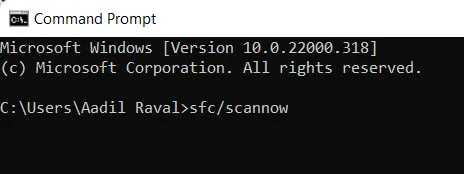
-
sfc /scannow
-
- 等待過程完成,然後重新啟動您的電腦。
7. 重新對齊顯示卡
使用 PC,您應該嘗試重新對齊顯示卡。該問題通常是由於顯示卡未正確插入插槽而引起的。您應該關閉電腦並取出並重新插入顯示卡。
確保正確插入顯示卡並確保其適合插槽。這應該可以解決您一直面臨的問題。
結論
上述文章介紹了修正 Windows 11 上未偵測到的 NVIDIA 顯示卡的各種方法。本文列出的各種故障排除步驟將協助您解決此問題。如果嘗試上述步驟後仍然遇到問題,您應該嘗試聯絡服務中心解決問題。
發佈留言